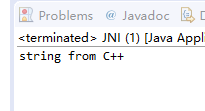Windows下JNI的使用教程
JNI的使用大致有以下4个步骤:
一、在Java中写native方法
二、用javah命令生成C/C++头文件
三、写对应的C/C++程序实现头文件中声明的方法,并编译成库文件
四、在Java中加载这个库文件并使用
工具:
1. Eclipse for Java
2. Visual Studio 2015
依赖:
JDK和JRE:1.8.0_144版本
步骤:
在Eclipse新建一个java项目
添加一个java类,放在com.jni包下
注意:java代码都不要放到默认包下(就是不写package语句就会放到默认包),默认包下的方法在其他地方都不能调用!!
写native方法,native方法就是声明一个非java实现的方法,比如用C/C++实现
1 package com.jni;
2
3 public class JNI {
4 public native String getString();
5 }
在Eclipse生成,此时在项目目录会生成对应的.class文件,Eclipse会将.class文件放在项目目录的bin文件夹下
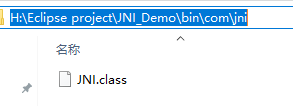
打开cmd,进入bin目录
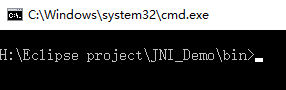
运行javah命令,生成C/C++头文件,注意要带上java包名
注意:此处是在bin目录运行javah,不能进入com/jni下来运行javah,否则不能生成头文件。

此时在bin目录下生成了JNI.h头文件

头文件内容如下:
1 /* DO NOT EDIT THIS FILE - it is machine generated */
2 #include <jni.h>
3 /* Header for class com_jni_JNI */
4
5 #ifndef _Included_com_jni_JNI
6 #define _Included_com_jni_JNI
7 #ifdef __cplusplus
8 extern "C" {
9 #endif
10 /*
11 * Class: com_jni_JNI
12 * Method: getString
13 * Signature: ()Ljava/lang/String;
14 */
15 JNIEXPORT jstring JNICALL Java_com_jni_JNI_getString
16 (JNIEnv *, jobject);
17
18 #ifdef __cplusplus
19 }
20 #endif
21 #endif
接下来打开Visual studio 2015,创建一个空的win32控制台程序,在程序类型选择DLL:
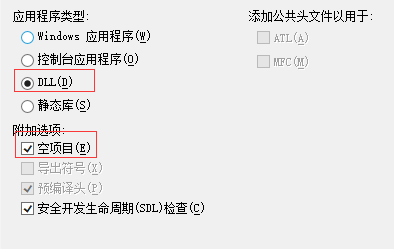
配置JNI开发环境:
在【项目设置】 -> 【VC++目录】 -> 【包含目录】中,添加JNI头文件的路径
JNI头文件一般放在jdk目录下的include文件夹,还有include文件夹下的win32文件夹
注意release和debug以及32位和64位的选择
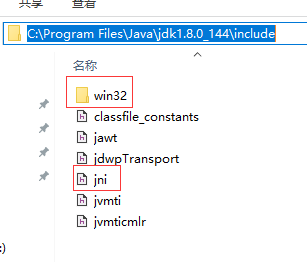
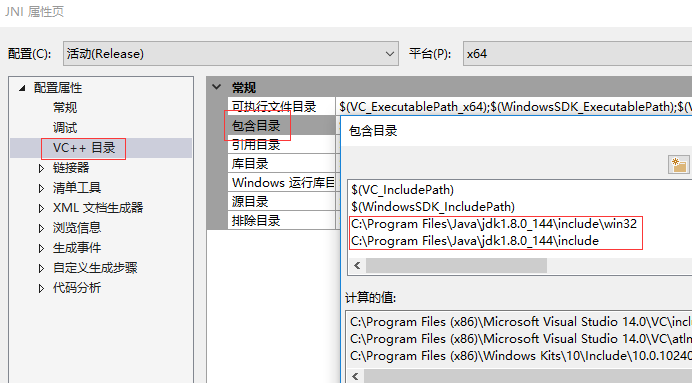
将刚刚生成的头文件复制到vs项目目录下,在项目中添加该头文件,同时添加cpp实现头文件中的函数
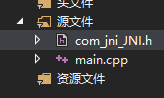
main.cppd代码如下:
#include "com_jni_JNI.h"
JNIEXPORT jstring JNICALL Java_com_jni_JNI_getString
(JNIEnv *env, jobject obj) {
return env->NewStringUTF("string from C++");
}
生成项目,在项目目录的x64或release文件夹下生成了JNI.dll动态库,讲dll文件复制到Eclipse项目目录下
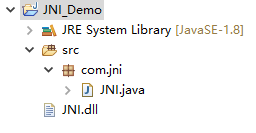
修改JNI.java代码,加载JNI库并添加运行代码
1 package com.jni;
2
3 public class JNI {
4 static {
5 System.loadLibrary("JNI");
6 }
7
8 public native String getString();
9
10 public static void main(String args[]) {
11 JNI jni = new JNI();
12 System.out.println(jni.getString());
13 }
14 }
生成并运行,就可以看到从c++中返回的字符串了